linux系统中重启网络服务是解决网络异常的常见方法,具体操作需根据系统使用的网络管理工具决定。1. 查看网络服务状态可使用systemctl status network或systemctl status networkmanager;2. 重启网络服务命令分别为systemctl restart network或systemctl restart networkmanager;3. 若重启后仍无法联网,应检查网卡配置文件、网卡启用状态、dhcp获取ip情况、dns配置及防火墙设置;4. 其他常用命令包括启动、停止、设置开机自启和禁用网络服务,适用于network或networkmanager。掌握这些步骤能有效提升linux网络维护效率。
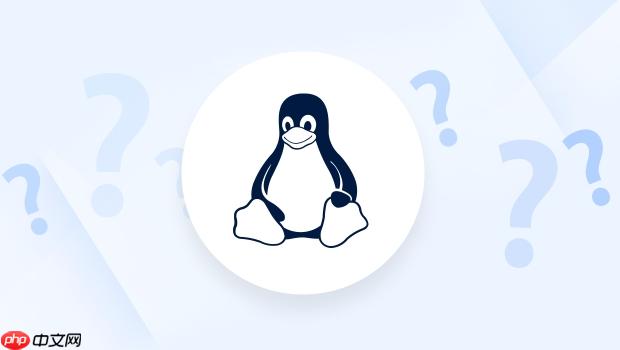
Linux系统中网络服务如果出现异常,最常见的解决方法之一就是重启网络服务。如果你使用的是基于systemd的发行版(比如CentOS 7+、Ubuntu 16.04+),那么你应该使用systemctl来管理网络服务。下面是一些实用的操作方式和注意事项。
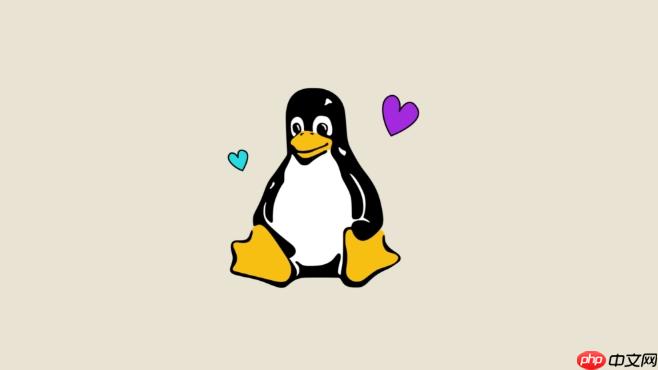
在执行重启操作之前,建议先查看当前网络服务的状态是否正常:
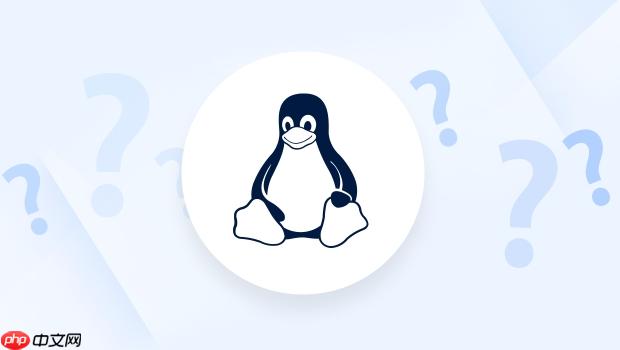
systemctl status network
或者对于使用NetworkManager的系统:
systemctl status NetworkManager
你可能会看到类似“active (running)”或“inactive (dead)”这样的状态信息。如果服务已经停止,直接重启即可;如果是运行中但网络不通,可能需要进一步排查配置问题。

根据你的系统使用的网络管理工具不同,重启命令也会略有差异:
传统network服务(如CentOS):
systemctl restart network
使用NetworkManager的系统(如Fedora、某些Ubuntu桌面版本):
systemctl restart NetworkManager
注意:有些系统可能默认没有安装NetworkManager,而是使用传统的network服务。可以通过systemctl list-unit-files | grep network来查看可用的服务名。
有时候重启网络服务后仍然无法联网,可以检查以下几点:
为了更方便地管理网络服务,你可以记住以下几个常用命令:
这些命令同样适用于NetworkManager服务,只需要把network替换为NetworkManager即可。
基本上就这些。掌握这些命令之后,日常维护Linux网络会轻松很多。关键是根据系统实际情况选择正确的服务名称,别搞混了network和NetworkManager的区别。
以上就是如何重启Linux网络服务 systemctl管理网络服务教程的详细内容,更多请关注php中文网其它相关文章!

每个人都需要一台速度更快、更稳定的 PC。随着时间的推移,垃圾文件、旧注册表数据和不必要的后台进程会占用资源并降低性能。幸运的是,许多工具可以让 Windows 保持平稳运行。

Copyright 2014-2025 https://www.php.cn/ All Rights Reserved | php.cn | 湘ICP备2023035733号